
При работе с технической документацией в AutoCAD часто возникает необходимость вносить изменения в существующие чертежи. Если файл связан с внешними ссылками (Xref), содержит множество слоёв, блоков и аннотативных объектов, любое неосторожное действие может привести к потере части данных или нарушению структуры проекта.
Чтобы избежать этого, обновление чертежа должно происходить поэтапно: предварительное сохранение исходной версии, проверка целостности внешних ссылок через XREF Manager, контроль аннотативных масштабов и единиц измерения. При использовании блоков рекомендуется работать с дубликатами или динамическими блоками, чтобы не затронуть оригинальные компоненты.
Перед объединением изменений из разных источников необходимо выполнить AUDIT и PURGE, чтобы очистить файл от повреждённых или неиспользуемых элементов. Также важно отключить автоматическое обновление внешних ссылок до завершения всех правок, чтобы избежать конфликта данных при синхронизации.
При пересохранении файла предпочтительнее использовать формат .dwg текущей версии, а для совместной работы – сохранить копию в более раннем формате, с обязательной проверкой совместимости через DWG Convert. Это снижает риск потерь при открытии файла в другой среде.
Как сохранить пользовательские стили и слои при обновлении
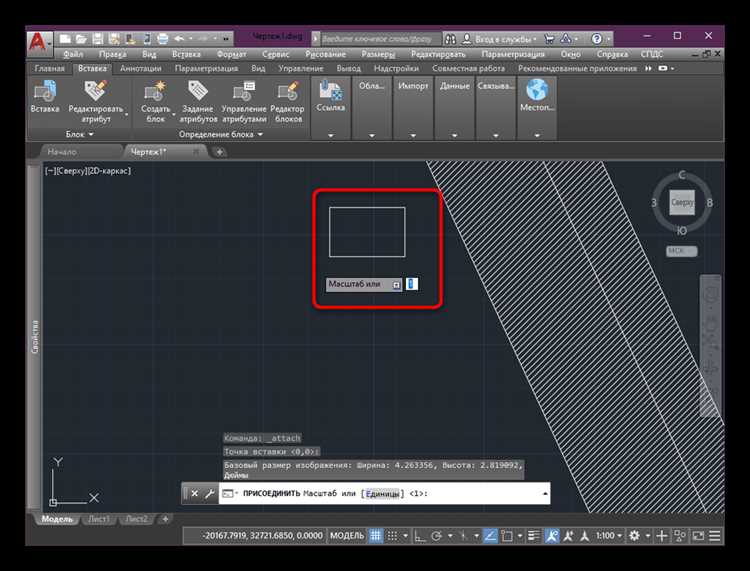
При замене базового чертежа или обновлении внешних ссылок в AutoCAD часто теряются пользовательские настройки. Чтобы избежать удаления нестандартных стилей и слоёв, требуется заранее изолировать и зафиксировать нужные элементы.
- Перед обновлением используйте команду WBLOCK для сохранения нужных объектов в отдельный файл. Это позволит перенести только необходимые стили и слои без лишних зависимостей.
- Скопируйте пользовательские стили размерных и текстовых объектов через DesignCenter (ADCENTER). Откройте исходный и целевой чертежи, перенесите нужные стили вручную, перетаскиванием из одного файла в другой.
- Слои с нужными настройками (цвет, тип линии, вес) сохраните через шаблон: создайте файл .DWT, включающий только пользовательские слои. При обновлении используйте этот шаблон в качестве базы.
- При работе с Xref используйте Bind вместо Attach, чтобы интегрировать внешний файл в текущий чертёж с сохранением его настроек.
- Отключите автоматическое обновление внешних ссылок, чтобы вручную контролировать процесс замены и избежать стирания нестандартных параметров.
- Создайте фильтры слоёв и сохраните их в .LAYERSTATE. Файл состояния слоёв можно импортировать обратно после обновления, восстановив структуру и параметры.
- Стили печати (.CTB/.STB) скопируйте вручную в папку поддержки AutoCAD и явно укажите нужный стиль в свойствах листа.
Соблюдение этих шагов исключает потерю индивидуальных настроек при обновлении и сокращает время на восстановление среды проекта.
Импорт изменений из внешнего файла без перезаписи текущих объектов
При работе с чертежами, созданными в других файлах, важно сохранить собственные правки. Для этого используйте функцию внешних ссылок (Xref), а не прямой импорт. Это позволяет подгрузить внешний файл в виде подложки без вмешательства в текущие объекты.
Если необходимо перенести отдельные элементы из внешнего файла, используйте команду Insert → Block с отключённой опцией «Explode» и последующей ручной вставкой нужных элементов через DesignCenter (ADCENTER) или команду WBLOCK. Это позволяет контролировать, какие блоки и стили попадают в проект, и избегать конфликтов по именам.
Для выбора конкретных объектов в внешнем DWG-файле воспользуйтесь функцией «Переход в файл через Xref → Open», затем используйте копирование через буфер обмена с базовой точкой (COPYBASE). Вставку выполняйте через PASTECLIP в нужную координату, следя за слоями: предварительно заморозьте или заблокируйте те, что не должны быть изменены.
Чтобы избежать замены блоков с одинаковыми именами, примените BLOCKRENAME перед вставкой или включите префиксы в именовании импортируемых объектов. Это исключит автоматическое обновление существующих блоков при совпадении имён.
Перед импортом временно отключите автоматическую подгрузку внешних стилей и типов линий в настройках Options → Open and Save, убрав флаг «Demand load xrefs». Это исключает автоматическое внедрение чужих настроек в текущий файл.
Контроль за пересечением данных обеспечивают также инструменты Layer Walk и Layer Merge – они помогают отследить, не попали ли дублирующиеся или нежелательные слои в проект после вставки.
Использование функции XREF для обновления фрагментов чертежа
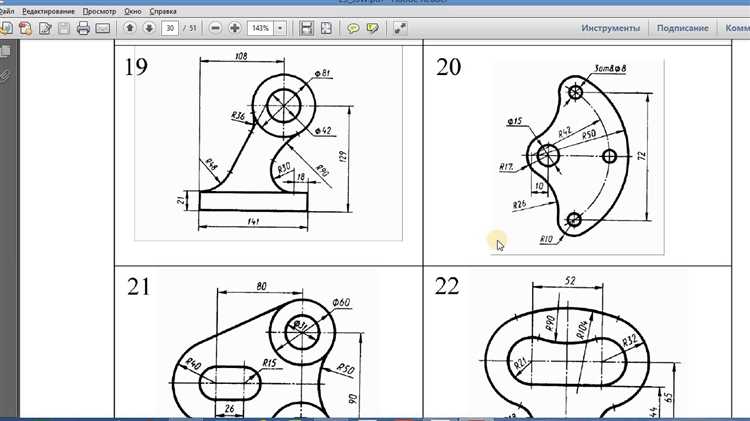
Функция XREF позволяет подключать внешние ссылки на другие чертежи без их фактического встраивания в основной файл. Это обеспечивает синхронное обновление всех связанных фрагментов при изменении исходного файла.
При внесении правок в файл, подключённый как внешняя ссылка, обновление происходит автоматически после команды RELOAD или при повторном открытии основного чертежа. Нет необходимости вручную копировать элементы – все изменения применяются централизованно.
Для подключения используйте команду XATTACH и укажите путь к нужному файлу. Рекомендуется использовать относительные пути, чтобы избежать ошибок при переносе проекта на другие рабочие станции.
Во избежание конфликтов имён слоёв, блоков и стилей линий, включите опцию Bind Type: Insert только при окончательной сборке. До этого используйте Overlay, чтобы исключить повторное встраивание уже подключённых через другие XREF-ы.
При работе с многоуровневыми ссылками контролируйте их через диспетчер внешних ссылок (External References). Здесь же можно проверить статус каждой ссылки и при необходимости заменить путь на актуальный.
Для ускорения работы избегайте подключения крупных файлов в полном разрешении. Используйте обрезку (XCLIP) для ограничения отображаемой области. Это снизит нагрузку на систему и упростит навигацию по чертежу.
Обновление блоков с сохранением их параметров и атрибутов

Обновление блоков в AutoCAD с сохранением всех их параметров и атрибутов требует точного подхода для предотвращения потери информации. Один из наиболее эффективных методов – использование команды «REGEN» или «ATTUPDATE», в зависимости от ситуации.
Если блоки имеют атрибуты, важно применять команду «ATTUPDATE». Эта команда синхронизирует значения атрибутов в блоках с изменениями, внесёнными в их определения. В случае, если блок был изменён в библиотеке или в другом чертеже, необходимо обновить блок через команду «INSERT» с опцией «Overwrite». При этом параметры и атрибуты сохраняются.
Для обновления параметров блоков, содержащих динамические элементы, используйте команду «BEDIT» (Block Editor). В блок-редакторе можно редактировать параметры блока, такие как размеры или позиции, не теряя данных. После внесения изменений, блок автоматически обновится в чертеже, а параметры и атрибуты останутся неизменными.
Если блоки часто обновляются, лучше использовать внешние ссылки (Xrefs). Это позволяет работать с обновлениями блоков в отдельных файлах и встраивать эти изменения в основной чертеж без потери данных.
Для автоматического обновления блоков с атрибутами, можно использовать привязки (bind) через команду «BIND» или «BINDTYPE», которая привязывает внешний чертеж к основному, сохраняя все данные блока при изменении его в другом месте.
Наконец, чтобы избежать потери данных при массовом обновлении блоков, рекомендуется использовать скрипты или LISP-программы, автоматизирующие обновление блоков с учётом всех изменений в атрибутах и параметрах. Это особенно полезно для крупных проектов с множеством блоков.
Сравнение версий чертежа с помощью встроенных инструментов
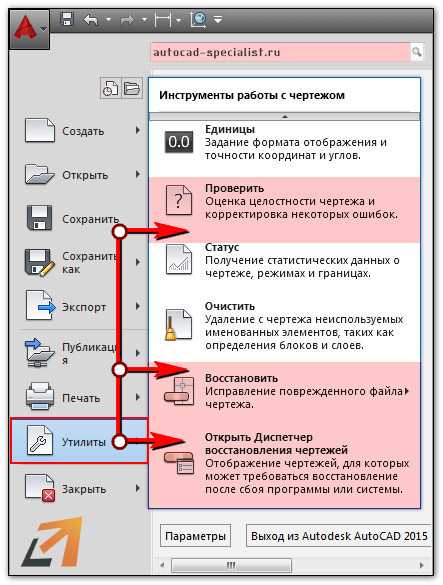
AutoCAD предоставляет несколько эффективных инструментов для сравнения различных версий чертежа. Это позволяет определить изменения между ними, не рискуя потерять важную информацию. Один из таких инструментов – DWG Compare, который позволяет наглядно увидеть различия между двумя чертежами в виде цветовых выделений. Этот инструмент особенно полезен для проверки изменений, которые были внесены в проект после обновлений или редактирования.
После запуска DWG Compare в AutoCAD, пользователь выбирает две версии файла, которые он хочет сравнить. Программа отображает различия в виде цветных меток: красные области указывают на элементы, которые были удалены, зелёные – на добавленные, а синие – на изменённые. Это позволяет точно и быстро идентифицировать области, которые претерпели изменения, без необходимости вручную проверять каждую деталь.
Как правильно использовать DWG Compare:
1. Откройте один из чертежей в AutoCAD.
2. Перейдите на вкладку «Сравнение» (Compare) на ленте инструментов.
3. Выберите команду DWG Compare и укажите второй файл для сравнения.
4. В настройках можно уточнить, какие типы изменений нужно отслеживать (например, изменения в слоях, типах объектов и т.д.).
5. Процесс сравнения создаёт новый чертеж, где изменения отображаются цветом для легкости восприятия.
Кроме того, для продвинутых пользователей доступна функция Revision Clouds, которая позволяет создать визуальные метки изменений на чертеже. Это особенно полезно в случае необходимости поделиться изменениями с коллегами или заказчиками, выделяя участки, где были внесены правки.
Советы по использованию встроенных инструментов:
• Регулярно сохраняйте версии чертежа с метками, чтобы легко отслеживать изменения.
• Используйте инструменты сравнения в больших проектах, где количество изменений может быть значительным, чтобы избежать ошибок.
• Применяйте настройки отображения, чтобы выделить только наиболее важные изменения и сделать процесс анализа проще.
Настройка шаблона обновления для типовых проектов
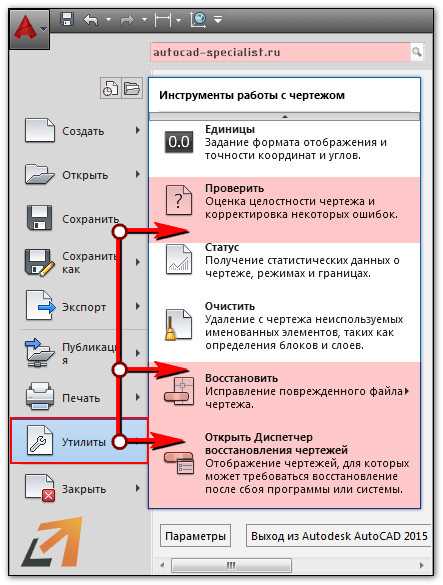
Прежде чем настроить шаблон, важно учесть несколько факторов:
- Структура и стандарты проекта, чтобы все элементы были правильно организованы.
- Наличие и правильное подключение внешних ссылок (Xrefs), которые могут обновляться при изменении шаблона.
- Конфигурация слоёв и линейных типов, чтобы после обновления чертеж не терял читаемости и соответствовал установленным нормам.
Основные этапы настройки шаблона:
- Создание базового шаблона с учётом всех стандартов проекта. Убедитесь, что слои, блоки и стили текста заданы в соответствии с требованиями.
- Настройка параметров внешних ссылок (Xrefs). Убедитесь, что они правильно привязаны и обновляются при изменении шаблона.
- Использование динамических блоков и параметров, которые позволяют автоматически подстраивать элементы под изменения в проекте.
- Применение стандартных настроек для типов линий, шрифтов и размеров, что минимизирует риск ошибок при обновлениях.
После настройки шаблона можно использовать его для создания новых чертежей, сохраняя все изменения в проекте. Это существенно упрощает процесс редактирования и гарантирует сохранение данных в актуальном виде.
Не забывайте регулярно проверять и обновлять шаблон, чтобы он соответствовал изменениям в проектных стандартах и требованиям заказчика. В случае внесения значительных изменений в структуру проекта рекомендуется пересоздавать шаблон для предотвращения несоответствий.
Избежание конфликтов при работе нескольких пользователей над одним файлом
При работе нескольких пользователей над одним чертежом в AutoCAD важно минимизировать риски возникновения конфликтов данных. Чтобы избежать ошибок, связанных с одновременным редактированием одних и тех же объектов, необходимо следовать нескольким рекомендациям.
1. Использование системы управления версиями помогает отслеживать изменения, вносимые каждым пользователем. С помощью таких инструментов, как Autodesk Vault, можно централизованно хранить чертежи и контролировать версии, предотвращая дублирование данных. В случае возникновения ошибок можно быстро откатить изменения, не потеряв рабочие моменты.
2. Разделение работы по слоям позволяет каждому пользователю работать над отдельными частями чертежа, что минимизирует возможность конфликтов. Например, один человек может редактировать слой с элементами конструкции, а другой – с аннотациями или спецификациями. Убедитесь, что каждый слой четко обозначен, и работайте по заранее установленным правилам для каждого типа объекта.
3. Оповещения о блокировке объектов в AutoCAD помогают избежать ситуаций, когда два пользователя пытаются редактировать один и тот же объект. Включение функции блокировки при редактировании позволяет одному пользователю завершить работу с объектом, не мешая другим. При этом важно своевременно разблокировать объекты после завершения работы.
4. Совместное использование файлов с помощью облачных сервисов значительно снижает риск конфликтов. В сервисах, таких как Autodesk BIM 360, можно синхронизировать изменения в реальном времени. Это позволяет нескольким пользователям работать над различными частями чертежа, при этом гарантируя, что все изменения учитываются и обновляются мгновенно, что исключает возможность конфликтов данных.
5. Ведение документации по изменениям является важным аспектом при работе с большими проектами. Для каждого изменения должен быть зафиксирован пользователь, дата и описание изменения. Это позволит быстро идентифицировать, кто и когда вносил изменения, а также поможет в случае возникновения ошибок понять, кто и какие действия проводил.
6. Регулярная синхронизация и проверка состояния файла предотвращает накопление несовместимых изменений. Перед сохранением работы важно синхронизировать все изменения с сервером или облаком, чтобы избежать потери данных или несогласованности версий.
Соблюдая эти принципы, можно существенно уменьшить риски, связанные с конфликтами при совместной работе, и обеспечить надежность и точность в процессе разработки.
Создание резервной копии перед обновлением и восстановление из неё
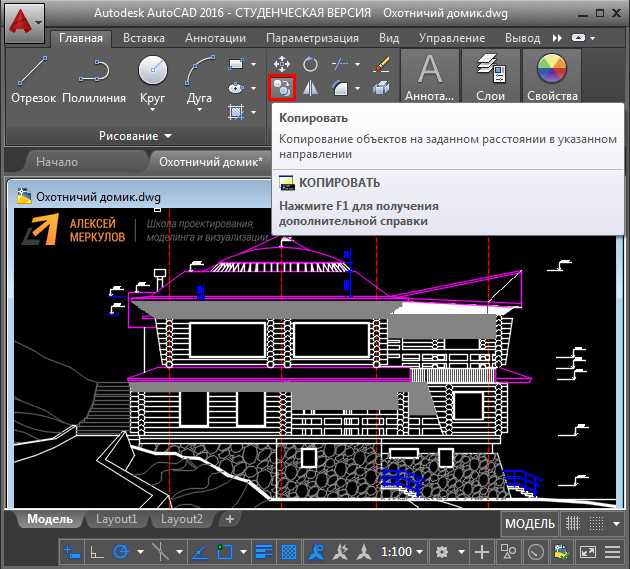
Перед выполнением обновления чертежа в AutoCAD рекомендуется создать резервную копию проекта, чтобы минимизировать риск потери данных при возможных ошибках или сбоях. Для этого можно использовать несколько методов.
1. Сохранение в другом файле
Перед изменением чертежа, создайте копию исходного файла с новым именем. Это можно сделать через меню «Сохранить как…» (Save As). Выберите другой путь или добавьте суффикс в имя файла, например, «mydrawing_backup.dwg». Это создаст полноценную копию всех слоёв, объектов и настроек, что обеспечит возможность вернуть проект в исходное состояние при необходимости.
2. Использование автоматических резервных копий
AutoCAD автоматически создаёт резервные копии чертежей при каждом сохранении. Эти файлы имеют расширение .bak и находятся в той же папке, что и исходный файл. Для использования резервной копии достаточно изменить расширение файла с .bak на .dwg, и проект откроется как обычный чертеж.
3. Включение функции автоматического сохранения
Включите автоматическое сохранение в настройках AutoCAD для создания резервных копий через определённые интервалы времени. Для этого откройте меню «Опции» (Options), перейдите в раздел «Автосохранение» (Automatic Save) и установите интервал, например, каждые 10-15 минут. Это позволит получать частые обновления резервных копий без вашего вмешательства.
4. Восстановление из резервной копии
Если в процессе обновления произошли ошибки, восстановить чертёж можно через файл .bak или .sv$ (если активировано автосохранение). Чтобы восстановить чертёж из резервной копии, выполните следующие шаги:
- Найдите файл .bak или .sv$ в папке с исходным проектом.
- Смените его расширение на .dwg.
- Откройте получившийся файл в AutoCAD.
5. Ручное восстановление через архив
В случае, если резервная копия была создана вручную (например, через внешние архивы или облачные сервисы), для восстановления достаточно загрузить необходимый файл из архива и заменить текущий чертёж.
Создание и использование резервных копий снижает риск потери данных при обновлениях и позволяет вернуться к рабочей версии чертежа в случае возникновения непредвиденных проблем.
Вопрос-ответ:
Как обновить чертеж в AutoCAD, не потеряв данных и настроек?
Для обновления чертежа в AutoCAD без потери данных необходимо использовать функцию «Xref» (внешние ссылки). При этом, добавляя новый или изменяя старый чертеж, AutoCAD автоматически обновит все элементы, ссылающиеся на изменённые данные, не затронув другие объекты, сохранённые в проекте. Важно также регулярно сохранять резервные копии файлов, чтобы минимизировать риски утраты информации.
Можно ли обновить чертеж без потери информации, если он был создан в более старой версии AutoCAD?
Да, это возможно. Для этого следует сначала открыть чертеж в новой версии программы, и AutoCAD предложит его обновить до актуальной версии. После обновления вы сможете работать с ним без потери данных. Однако, важно проверить совместимость всех используемых объектов, так как старые версии могут содержать элементы, которые не поддерживаются в новых версиях.
Как избежать ошибок при обновлении чертежа в AutoCAD?
Чтобы избежать ошибок при обновлении чертежа, важно проверять все внешние ссылки (Xrefs) на актуальность, убедиться, что все слои и блоки обновлены, а также проводить проверку на наличие ошибок с помощью команды AUDIT. Регулярное сохранение промежуточных версий чертежа позволит откатиться к предыдущей версии в случае необходимости.
Есть ли способы обновить чертеж в AutoCAD, не изменяя его структуру?
Да, можно обновить чертеж, сохранив его структуру, используя команду «Block» для создания блоков из часто используемых элементов и их дальнейшего обновления. Такой подход позволяет обновлять отдельные части чертежа, не затрагивая его общую структуру. Также стоит учитывать использование Xref, чтобы изменения не влияли на основную структуру чертежа.
Что делать, если после обновления чертежа в AutoCAD появились ошибки в отображении объектов?
Если после обновления чертежа возникли ошибки в отображении, первым делом следует проверить правильность связей между слоями и блоками. Часто проблема может быть связана с некорректным отображением Xrefs или неправильной настройкой масштаба. Также полезно выполнить команду REGEN, которая восстанавливает корректное отображение объектов в чертеже.
Как обновить чертеж в AutoCAD, чтобы сохранить все данные и не потерять информацию?
Чтобы обновить чертеж в AutoCAD без потери данных, важно сначала сохранить текущую версию файла под другим именем. Это позволяет в любой момент вернуться к исходной версии, если что-то пойдет не так. Затем, можно обновить элементы чертежа, используя команды «Заменить» или «Перенести». Также, полезно использовать «Блоки» и «Xrefs» для удобства управления данными, что исключает дублирование и упрощает обновление. Не забывайте проверять зависимости между объектами и обновлять связанные данные через свойства и атрибуты.
Можно ли обновить чертеж в AutoCAD, не потеряв связи с внешними ссылками?
Да, обновление чертежа в AutoCAD с сохранением всех внешних ссылок возможно. Для этого важно не только правильно настроить путь к Xrefs (внешним ссылкам), но и поддерживать структуру папок проекта. Если структура не меняется, AutoCAD будет автоматически искать файлы и обновлять их без потери информации. Если же пути к ссылкам изменяются, можно использовать команду «Обновить путь» или вручную изменить настройки в «Менеджере внешних ссылок». Таким образом, все данные будут сохранены, и чертеж останется актуальным.






